PDF扫描图片文件转换成Word的方法
我们所接触的PDF文件大多是图文格式的,如果我们想要将这些PDF文件转换成Word文档,应该怎么进行转换?PDF扫描图片文件转换成Word的方法是什么?通过这篇文章,就来告诉大家将PDF扫描图片转换成文字的方法。
为了将PDF扫描图片文件转换成Word,我们需要使用捷速OCR文字识别软件进行转换,这款软件是一款文字识别软件,利用这款软件可以对PDF文件里的文字进行识别,而且这款软件的操作比较简单,需要简单几步操作,即可将PDF扫描图片文件转换成Word,以下就是这款软件的操作方法。
1、运行下载到电脑上的捷速OCR文字识别软件,软件打开之后,需要点击软件界面里的“从PDF读文件”选项,将需要进行转换的PDF扫描图片文件打开。
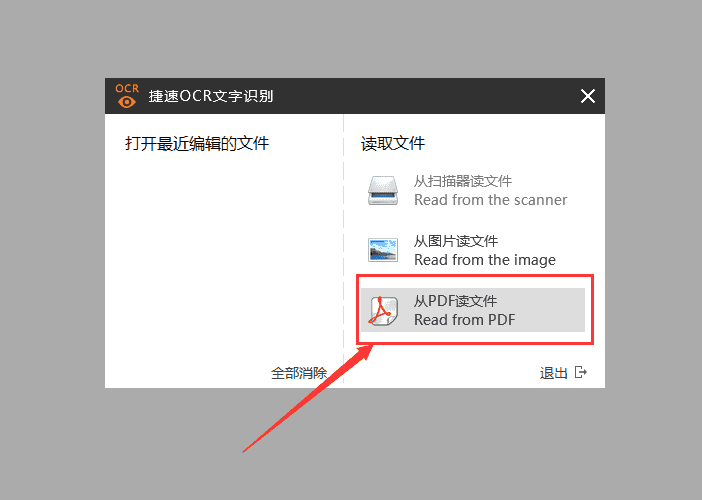
2、打开PDF扫描图片文件文件后,点击界面当中的“纸面解析”按钮,软件就会对打开的PDF扫描图片文件进行纸面解析操作。
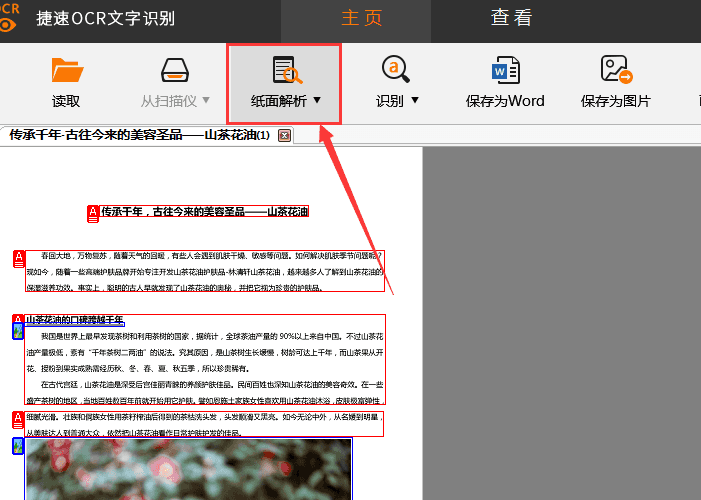
3、接下来再点击软件界面当中的“识别”按钮,那么在软件的界面就会自动的识别出PDF扫描图片文件里的文字内容。
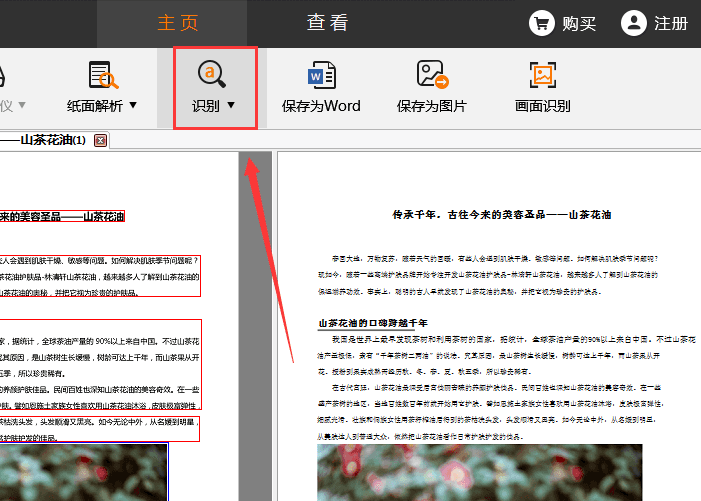
4、最后点击“保存为Word”按钮,就可以成功的将PDF扫描图片文件转换成Word。
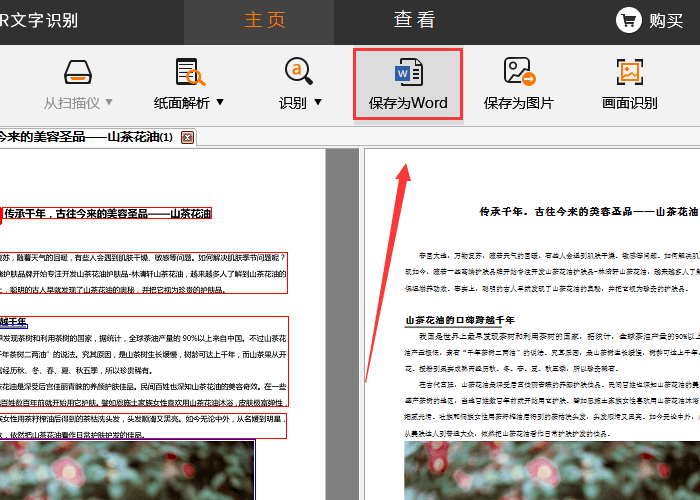
以上就是PDF扫描图片文件转换成Word的方法的方法,除此之外,如果用户想要将图片文件转换成Word,那么也可以利用这款软件进行转换。
延伸阅读:如何将PNG图片转换成Word文字
如果想要将PNG图片转换成Word文字的话用上面的方法就可以实现了。